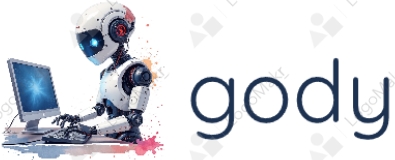iKuai 系统 Docker 使用指南
2025年4月3日大约 5 分钟iKuaiDocker容器应用
iKuai 系统 Docker 使用指南
一、概述
Docker 是一个容器引擎,安装此应用后可在容器中搜索安装需要的应用。
参考信息:Docker - 百度百科
二、安装步骤
步骤 1:绑定爱快云
插件功能在固件版本为 3.5.0 体验版及以上支持使用。
步骤 2:安装 Docker 插件
- 进入爱快云插件应用
- 点击插件市场
- 找到 Docker 并点击安装
- 选择需要安装插件的设备,点击箭头加入到右边框
- 安装成功后可在【插件应用】-【插件管理】中查看
- 点击【管理】可查看设备名称、当前版本、最新版本、安装状态、升级、卸载信息
步骤 3:配置 Docker 存储
重要
开启前需要先在【磁盘管理】-【磁盘分区】-【新建普通存储】。
- 点击【前往设置】跳转到【系统设置】-【磁盘管理】-【磁盘分区】
- 如果没有可设置普通存储磁盘,可先进行快速分区后设置磁盘为普通存储
- 分区后需重启路由生效
注意
给磁盘绑定业务将格式化磁盘,需要谨慎处理。
步骤 4:服务设置
- 存储分区设置:如有多个普通存储可选择存储到其他分区
- 镜像库 URL:可自定义填写镜像下载加速地址,可以提升获取 Docker 官方镜像的速度
- Docker 插件 1.1.10 版本支持自定义镜像源直接下载镜像使用
- 可以使用微软官方 Docker 镜像源:
https://mcr.microsoft.com/
其他可用镜像加速地址:
https://docker.m.daocloud.io/https://docker.nju.edu.cn/https://dockerproxy.com/
提示
填入镜像库 URL 必须重启 Docker 服务后生效。
三、Docker 配置说明
1. 接口管理
- 点击【添加】
- 设置参数:
- 接口名称:给接口一个备注,根据需求填写
- IPv4 地址:填写一个与内网不冲突的地址和网段,例:
192.168.10.0/24 - IPv4 网关:填写与网段同网段地址
2. 镜像管理
点击【添加】可选择上传方式:
方式一:引用镜像
- 需要先在【磁盘管理】-【文件管理】中上传镜像文件
- 将镜像文件路径复制粘贴,点击确认
- 等待文件加载成功
注
Docker 1.1.21 版本新增功能:自定义镜像(详细使用步骤请参考官方文档)
方式二:镜像库下载
- 搜索需要下载的镜像文件
- 进入下载页
- 点击下载
- 下载成功后点击确定,即可在镜像列表中显示
3. 容器列表
点击【添加】设置以下参数:
- 容器名称:给容器设置一个备注
- 内存占用:给容器设置内存大小
Docker 可使用内存计算方式:
- 32位:总内存 - 已使用内存 - 256M预留内存 = docker 最大可用内存
- 64位:总内存 - 已使用内存 - 1024M预留内存 = docker 最大可用内存
- 选择镜像文件:选择在镜像管理中创建的镜像文件
- 选择网络接口:选择在接口管理中创建的网络接口
- IPv4 地址:根据需求设置固定的 IPv4 地址
- IPv6 地址:根据需求设置固定的 IPv6 地址
- 开启自启:勾选后路由开机后会自动启动此容器
高级设置(选填)
- 挂载目录:可将路由磁盘管理-文件管理里的文件目录直接挂载到容器里的目录下。源路径填写路由文件管理中目录路径,目标路径填写容器里的目录路径。
- 环境变量:指定操作系统运行环境的参数
- 启动命令:填写与容器控制台交互的命令
设置好之后点击【保存】,然后点击【启用】。
四、容器使用
- 点击【进入控制台】可进入容器控制台页面
- 可以通过控制台进行命令行操作